Exchange2010证书与自动发现--写给所有像我一样的新人
首先在这里要谢谢--阳光(这里有个五角星)奋进http://ucweb.blog.51cto.com/4042188/927204
http://ucweb.blog.51cto.com/4042188/733306哈哈!
其次建议各位如果有条件,还是不要把DC与Exchange安装在同一台电脑上,否则可能会出很多问题哦!
OK,开始了!
先说证书,最后说自动发现!图我就能不传就传了,我这个人太懒!
1.AD的安装与配置及DNS之类的就不说了,网上多的去了!只是因为这里讲的是证书,所以别忘了安装AD证书服务角色就可以了,当然这可能是一句废话,别介意,我这个人废话比较多!
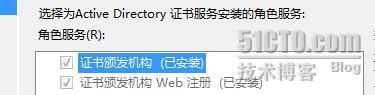
这两个一定要安装的,第一个就不说了,第二个是用来通过网页申请证书用的!
2.这里说下用户证书与根证书的区别:
用户证书是给域内用户用的,进入https://域名/certsrv后--如果没用SSL加密就写http://域名/certsrv,申请证书,用户证书,一路向北就可以了,这样,安装完后,域内用户的OWA就不会再提示证书错误了!--当然这是在服务器允许你自动安装证书的前提下,如果不是自动安装的话,要到CA服务器上把挂起的证书发布下去!
域外的用户,就要麻烦一点,进入上面说的网址后,点下载 CA 证书、证书链或 CRL ,下载CA证书,高手们说了,不要用下载器等工具下载,要用IE下载,不然可能下不下来!
下载的时候选保存,之后右键,选安装证书,一路下去
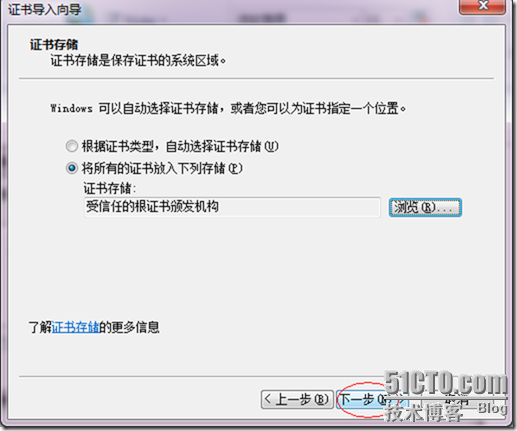
这里不要选错了!安装完就可以了!
如果在外网用outlook anywhere的话,就要这样设置!这个URL要注意,我也有点晕,在这里写上你的外部客户端访问域名,具体自己去试吧,这里我一直不清楚!

上面说了域内外客户端证书的安装!
下面说Exchange服务器证书的安装与申请,注意,是安装后还要申请的哦!
1.证书创建
打开EMC,服务器配置,选择你的服务器,然后在下面exchange证书里空白处右键或右边选新建证书,输入一个友好名称,这个只是给你自己看的,没什么用,随便写!
再接着,我们来着域范围界面,这里问我们是否启用通配符证书,就是说是不是要把主机头等用*号来代替,此处我们不启用通配符,直接选“下一步”
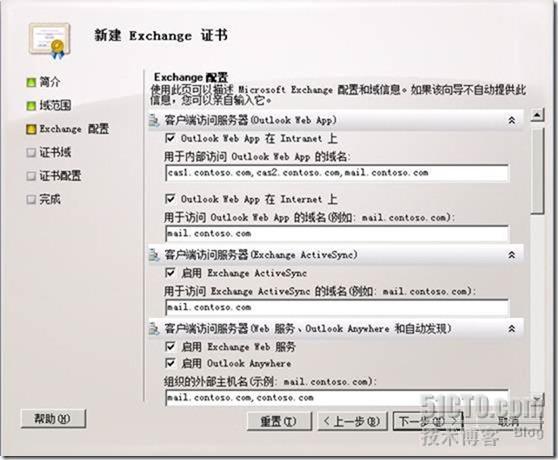
这里写你Exchange服务器的FQDN,下面这个集线器这里,因为只有一个林,所以写域名就OK了,最后的旧版本因为我这里没有,所以不选!

下一步,
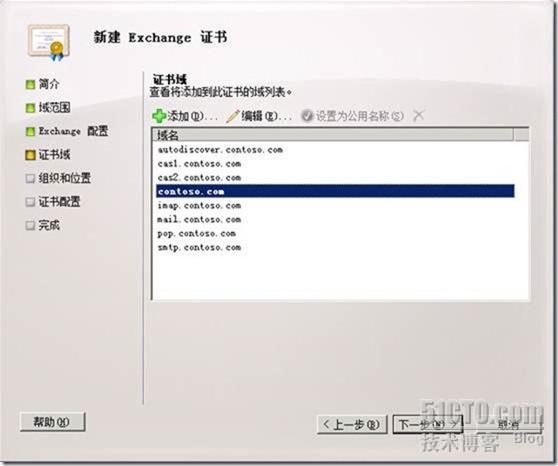
在此处,我们还能添加其他的域名进来以使证书可被用于多名称.

这里最下面的浏览,选择一个地方保存这个证书,后面要用到!
下面的步骤你就自由发挥吧!
2.证书申请
照样进入上面说的证书申请的网站内,申请证书,高级证书申请,选择使用base64编码...

然后用记事本打开上面浏览那里保存的证书文件,全选里面的内容后粘到上图里的保存的申请中!提交后,把证书下载下来!
我这里出现了一个问题,就是说拒绝下载,要到CA服务器上手动发布下,因为我EX和DC在一起,应该是这个原因!
3.证书的安装
回到EMC里的服务器配置里,选择刚才你新建的那个友好名称的证书,右键,完成搁置的请求,选择你刚刚下载的证书,别说你没下载,削你!哈哈!
还没完,别太早HAPPY!依然右键你的那个友好名称,将服务分配给证书,把你要用到证书的服务器都选上,然后选你要用到的服务,过程中会问你是否覆盖现在默认的SMTP证书,选全是就行了,因为默认的自签名的证书没什么用!
行了,证书部分写完了,抄了好多阳光奋进的东西,哈哈,他还要问我收钱,太黑了!
下面说下自动发现-autodiscover!
默认是没有开启的,所以我们要做的只有两步:
1.DNS里给Exchange服务器的FQDN起个别名,俗称外号,autodiscover.你的域名!
2.DNS里新建个SRV记录,这个就在新建其他记录里能找到,服务写_autodiscover(亲,有下划线的哦!),协议写_tcp,端口写443,其它的默认,就两个0!下面的主机名是Exchange服务器的FQDN!因为我的所有角色都在一台电脑上,所以这么写,别的我也不会...这一步,最后阳光说是没用的,我试了,真的没用!
这样就行了,你域内的用户,打开OUTLOOK后,它就会自动找到帮你配置当前用户的OUTLOOK了,不过我的比较慢,不知道是虚拟机配置不好还是它就那样,没手动的快!
域外的用户就要手动添写一下身价验证信息!